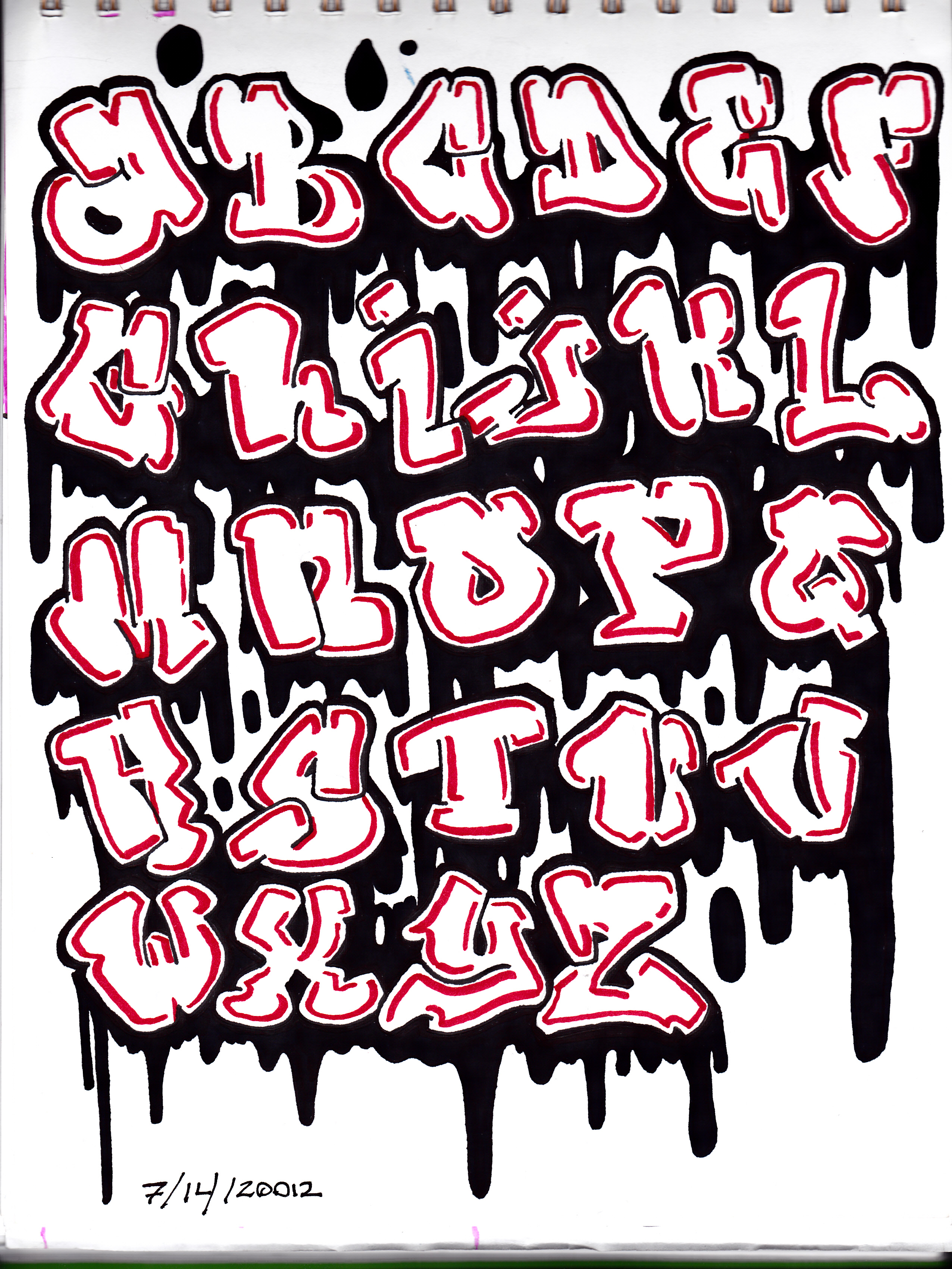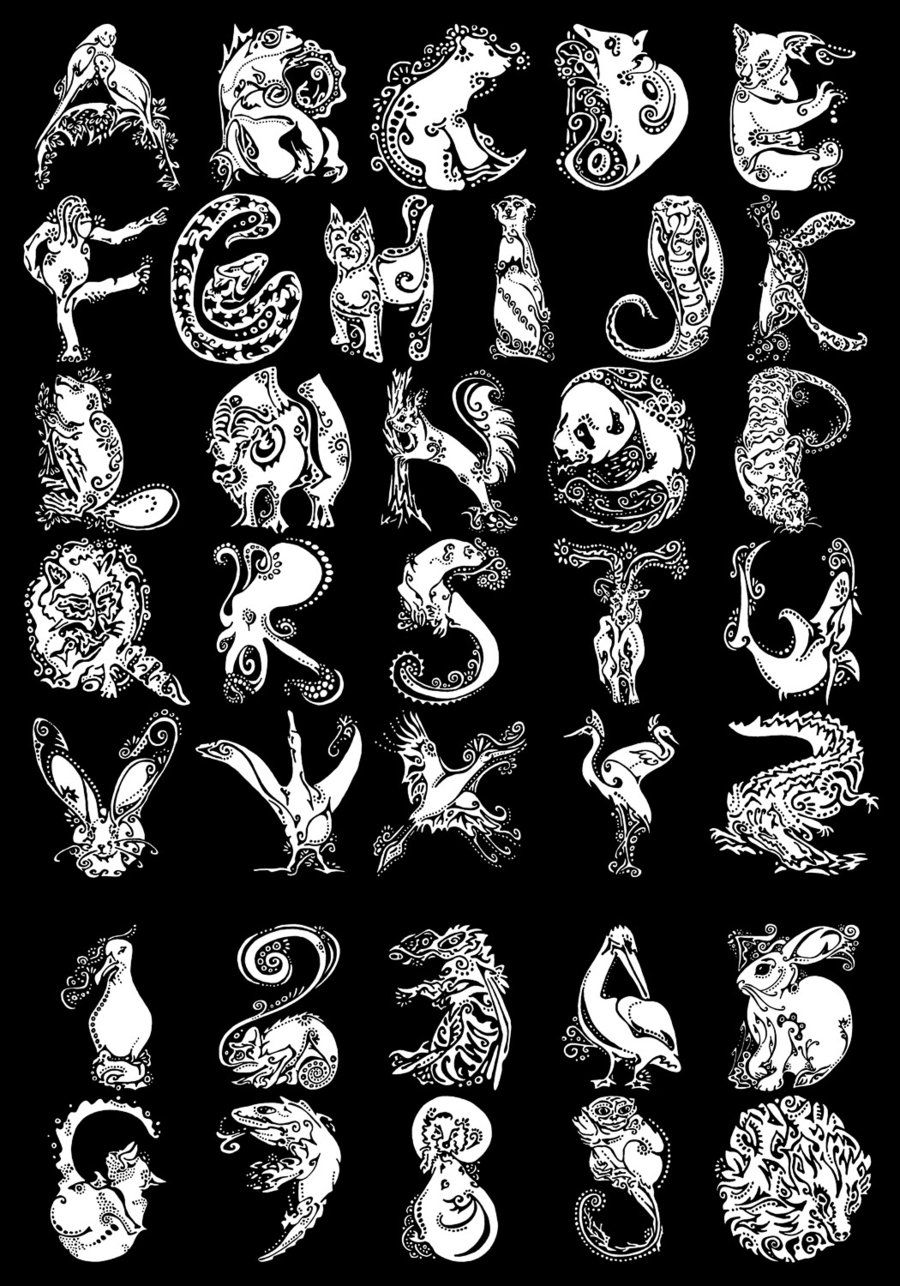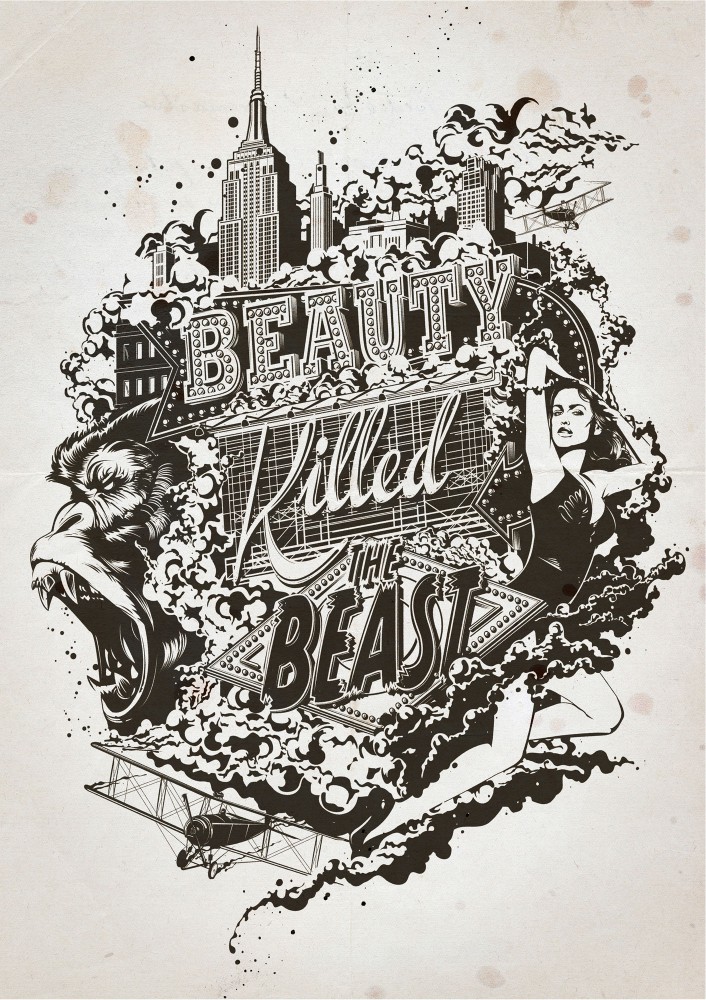Как распознать шрифт с картинки: лучшие онлайн-сервисы
Определение шрифта на картинке – частая ситуация, с которой сталкивается как профессиональный дизайнер, так и обычный пользователь. Если шрифт был найден на фотографии знакомого, то не составит труда спросить его о том, какое решение было использовано. Но что делать, если яркий и интересный шрифт встретился на просторах интернета?
В таких случаях можно воспользоваться специальными сервисами, речь о которых пойдет в сегодняшней статье.
Определяем шрифт на фото с помощью WhatTheFont
Один из самых простых способов распознать шрифт – зайти в онлайн-сервис, загрузить туда картинку и получить результат. Чаще всего подобные инструменты позволяют идентифицировать практически любой шрифт. Однако все зависит от используемого сервиса, например, WhatTheFont позволяет найти лишь тот шрифт, который есть в его фирменном магазине.
Сейчас все покажу на примере:
- Открываем онлайн-инструмент WhatTheFont и загружаем в него картинку со шрифтом, который мы хотим найти.

- В результате получаем список похожих шрифтов, которые есть на WhatTheFont.
Я использовал популярный шрифт Lobster и решил проверить, найдет ли сервис его. К сожалению, в результатах отобразилось не то, что ожидалось. Как я уже говорил, WhatTheFont позволяет найти лишь тот шрифт, который есть в базе. Так что вердикт такой: это отличный сервис, если вы ищете шрифт из базы данного сервиса. Во всех других случаях – лучше использовать альтернативные способы.
А для тех, кому понравился данный сервис, я покажу, как пользоваться им на телефоне. Результат будет тот же, но вот функционал у официального приложения чуть-чуть отличается.
Мобильное приложение WhatTheFont
WhatTheFont позволяет найти шрифт в онлайн-режиме с помощью камеры телефона.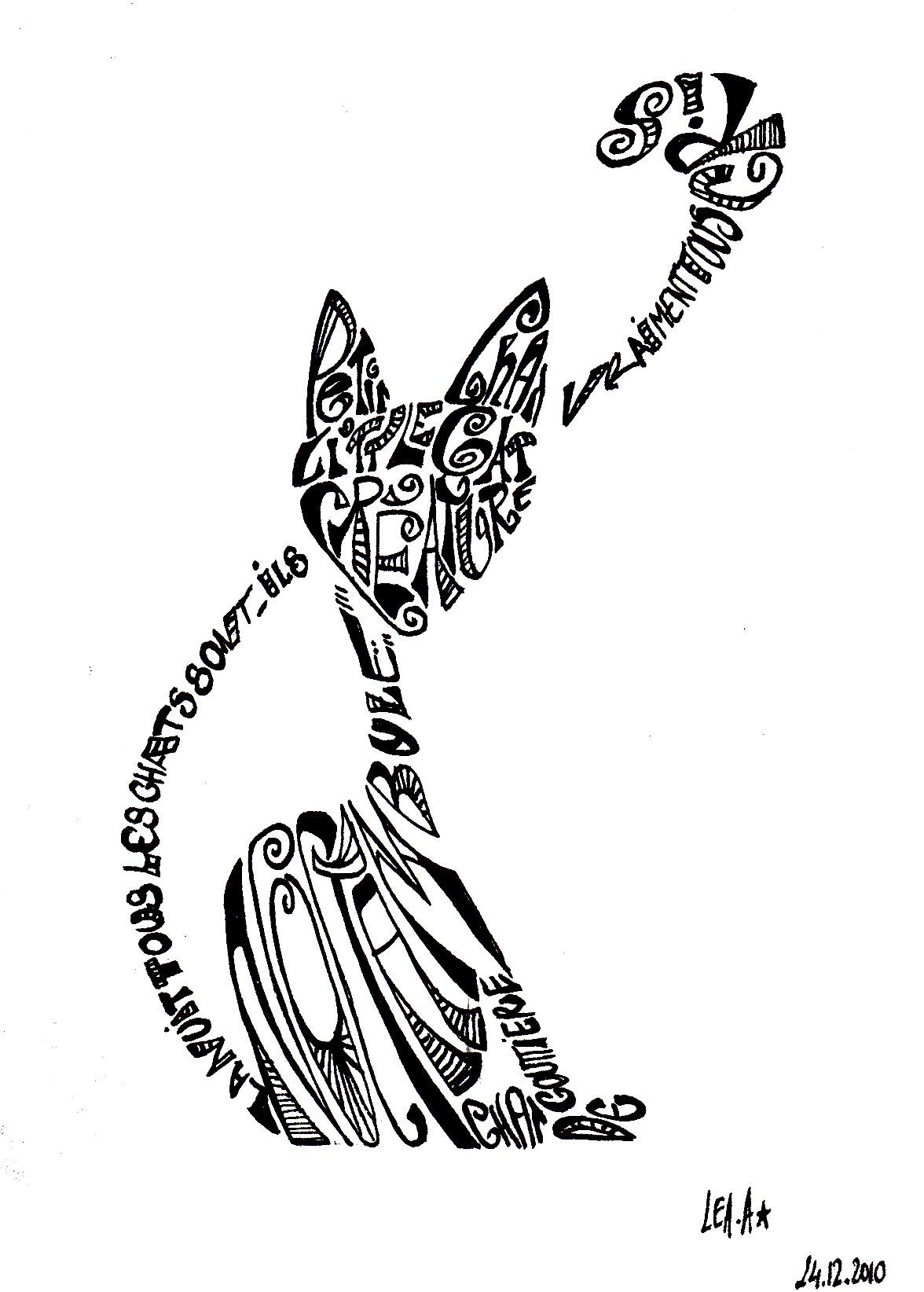 Приложение было разработано специально для тех, кому часто приходится иметь дело с разными шрифтами, определять их название или пополнять собственный шрифтовой архив. Приложение доступно как на iOS, так и на Android.
Приложение было разработано специально для тех, кому часто приходится иметь дело с разными шрифтами, определять их название или пополнять собственный шрифтовой архив. Приложение доступно как на iOS, так и на Android.
Процесс работы с WhatTheFont довольно прост: достаточно навести устройство на картинку, и сервис автоматически определит шрифт.
Рассмотрим на примере:
- Скачиваем приложение и запускаем его – в результате перед нами сразу же запускается камера. Наводим смартфон на нужную картинку и фотографируем ее. После этого будет предложено выделить область (как и в десктопной версии). Выделяем ту область, где находится интересующий нас шрифт, и жмем на стрелку внизу.
- Мы получаем список похожих шрифтов. Напомню, что шрифт вы можете не найти, так как отображаются только те, что есть в базе приложения.
Также можно скачать приложение Find My Font, которое включает в себя более 150 000 различных шрифтов.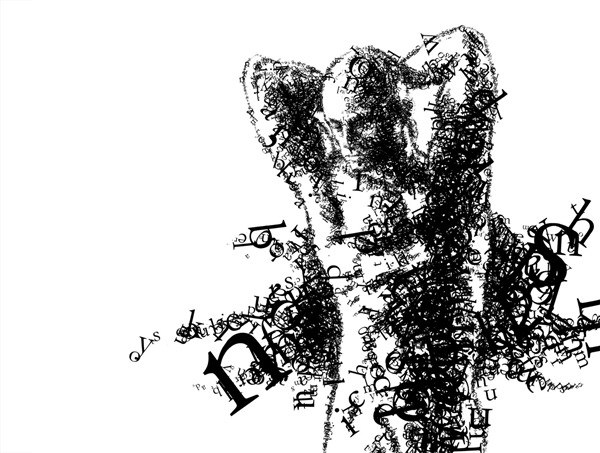 Его главное отличие от вышерассмотренного сервиса состоит в том, что он берет данные не только из своего архива, но и из сторонних источников. Таким образом, Find My Font дает больше шансов найти интересующий шрифт.
Его главное отличие от вышерассмотренного сервиса состоит в том, что он берет данные не только из своего архива, но и из сторонних источников. Таким образом, Find My Font дает больше шансов найти интересующий шрифт.
Другие сервисы для определения шрифта по изображению онлайн
Поговорим о других сервисах, которые помогут найти шрифт. Работа в них аналогична тем сервисам, что мы рассмотрели выше, поэтому я не буду показывать, как в них работать. Только расскажу об их ключевых особенностях.
WhatFontis
WhatFontis использует тот же принцип, что и WhatTheFont. Однако есть одна особенность: при загрузке можно уточнить, темнее ли фон изображения, чем буквы. Также можно задать фильтры для поиска, например, искать похожие варианты только среди бесплатных шрифтов.
Требования к картинке во многом совпадают с WhatTheFont, главное отличие в максимальном количестве букв на картинке – здесь их может быть не более 10. Если изображение не подходит, сайт предлагает отредактировать его онлайн.
Если изображение не подходит, сайт предлагает отредактировать его онлайн.
Официальная страница: WhatFontis
FontDetect (FontMassive)
FontDetect – это бесплатная программа на Windows, которая ищет подходящие варианты среди уже имеющихся на компьютере шрифтов, поэтому выбор может быть сильно ограничен. Но зато приложение умеет распознавать кириллицу.
Ссылка на скачивание: FontDetect
Identifont
Identifont – интересный сервис с необычным алгоритмом. На него не нужно загружать изображение со шрифтом, ведь сайт предлагает найти подходящие варианты с помощью перебора характерных признаков. Чтобы получить результат, нужно ответить на несколько вопросов.
Также Identifont предлагает искать шрифт по названию или какой-нибудь характеристике (компании-издателю или фамилии дизайнера). Кроме того, можно ввести название уже известного шрифта и подобрать похожие на него варианты.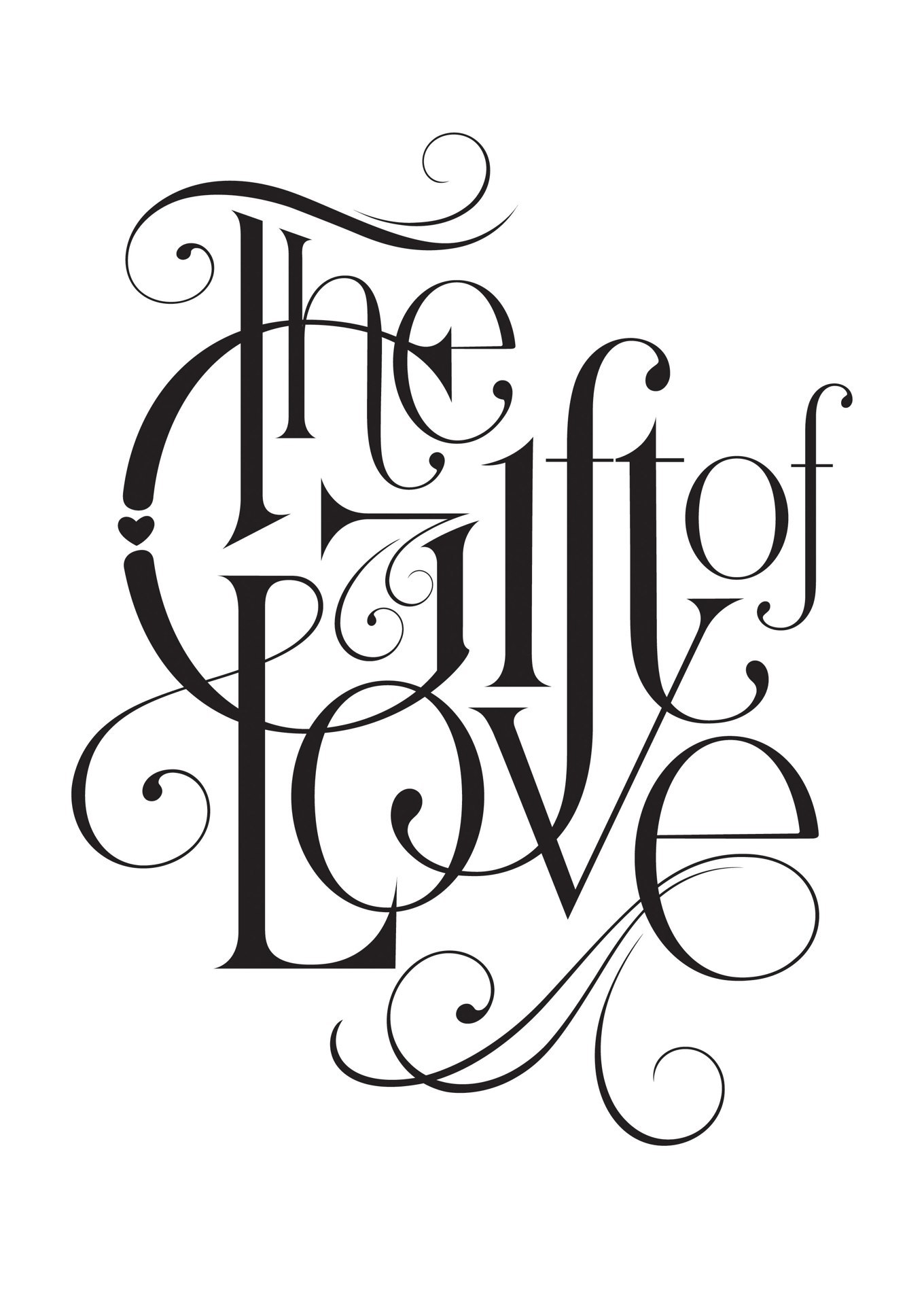
Официальная страница: Identifont
FontSpring
Данный сервис по своему функционалу похож на уже упомянутый ранее WhatTheFont. При этом у него есть несколько специфических особенностей, например, на сайте есть фоторедактор, который позволяет обрабатывать текст для наилучшего распознавания шрифта в режиме онлайн. Кроме того, на FontSpring можно добавлять характеристики для загружаемой картинки, чтобы лучше идентифицировать шрифт.
Официальная страница: FontSpring
FontMatch
FontMatch – это приложение, которое изначально было разработано для ОС Windows, но позже разработчики выпустили программу и для macOS. Поиск по картинке здесь происходит аналогично другим сервисам: загружаем картинку и запускаем анализатор приложения, в результате которого будет отображен список похожих шрифтов. Из минусов: англоязычный интерфейс, но разобраться в нем не составит никакого труда даже тому, кто совсем не знает языка.
FontSquirrel
Последний сервис, о котором я расскажу – Font Squirrel. Это еще один англоязычный ресурс для поиска шрифта онлайн. Как и в случае со многими сервисами, он позволяет не просто распознать нужный шрифт, но и сразу скачать его из базы: бесплатно или платно.
Официальная страница: Font Squirrel
Что делать, если не получилось найти шрифт
Если у вас не получается определить шрифт автоматически, обратитесь за помощью на специализированный форум или в группы в социальных сетях.
Вот ссылки на некоторые из них:
Выложите изображение с нужным шрифтом и ждите ответа. Лучше оставить запрос на нескольких сайтах. Ответ обычно приходит в течение нескольких часов.
Заключение
Поиск шрифта – это несложная задача, которая решается с помощью любых сервисов, рассмотренных выше. Некоторые из них содержат не такую большую базу шрифтов, как остальные, однако на помощь всегда может прийти форум или группа в социальных сетях, где вас проконсультируют уже реальные пользователи.
Некоторые из них содержат не такую большую базу шрифтов, как остальные, однако на помощь всегда может прийти форум или группа в социальных сетях, где вас проконсультируют уже реальные пользователи.
Рисунок шрифта, 9 (девять) букв
Толковый словарь живого великорусского языка, Даль Владимир
ж. или гарнитур м. франц. прибор, подбор, убор; собрание однородных вещей, для отделки какой-либо одежды; о пуговицах, обшивке, ожерелье. Гарнитур, вместо гродетур, плотная шелковая ткань, гарнитура, гарнировка скрипки, окончательная отделка ее, от глаг….
Википедия Значение слова в словаре Википедия
Гарниту́ра в типографике — набор из одного или нескольких шрифтов в одном или нескольких размерах и начертаниях, имеющих стилевое единство рисунка и состоящих из определённого набора типографских знаков.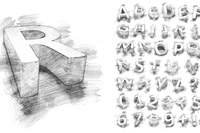
Новый толково-словообразовательный словарь русского языка, Т. Ф. Ефремова. Значение слова в словаре Новый толково-словообразовательный словарь русского языка, Т. Ф. Ефремова.
Энциклопедический словарь, 1998 г. Значение слова в словаре Энциклопедический словарь, 1998 г.
ГАРНИТУРА шрифта характеризует рисунок шрифта. В данной гарнитуре шрифты могут отличаться размером (кеглем), начертанием (прямой, курсив и др.), насыщенностью (светлый, полужирный и др.).
В данной гарнитуре шрифты могут отличаться размером (кеглем), начертанием (прямой, курсив и др.), насыщенностью (светлый, полужирный и др.).
Коллекция рисунков > Базовый набор для каллиграфии -Курсивный шрифт и 30 рисунков
Информация о посещаемых вами сайтах сохраняется в браузере и может быть извлечена из него, в основном в виде файлов cookie. Это могут быть сведения о вас, ваших предпочтениях и устройстве, которые используются главным образом для повышения удобства работы с сайтом. Такая информация обычно не служит непосредственно для идентификации пользователей, а лишь учитывает ваши персональные интересы при использовании интернет-ресурсов. Мы уважаем право на неприкосновенность частной жизни, поэтому вы можете установить запрет на использование некоторых типов файлов cookie. Для получения дополнительных сведений и изменения настроек по умолчанию щелкните по заголовку каждой категории.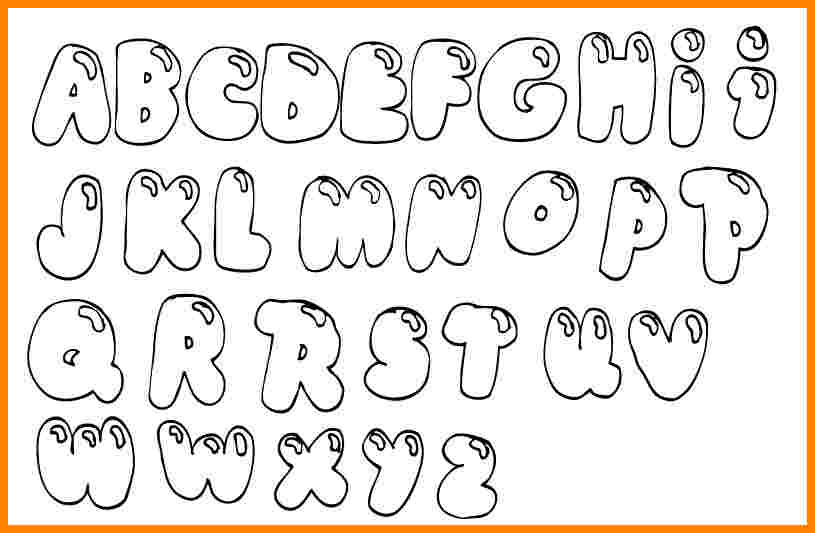 Однако блокировка определенных типов файлов cookie может повлиять на удобство работы с сайтом и сервисами, которые мы готовы предложить.
Дополнительная информация
Однако блокировка определенных типов файлов cookie может повлиять на удобство работы с сайтом и сервисами, которые мы готовы предложить.
Дополнительная информацияЭти файлы cookie необходимы для работы веб-сайта и не могут быть отключены в наших системах. Как правило, они активируются только в ответ на ваши действия, имеющие отношение к запросу услуг, например настройка уровня конфиденциальности, вход в систему или заполнение форм. Вы можете настроить браузер таким образом, чтобы он блокировал эти файлы cookie или предупреждал вас об их использовании, но в таком случае некоторые разделы веб-сайта не будут работать. Эти файлы cookie не хранят никакой личной информации.
Эти файлы cookie позволяют нам подсчитывать количество посетителей и источники трафика, чтобы оценивать и улучшать работу нашего веб-сайта.
Они помогают нам узнавать, какие страницы являются наиболее или наименее популярными, а также отслеживать перемещение пользователей по сайту. Все данные, собираемые с помощью файлов cookie данного типа, обобщаются и поэтому остаются анонимными.
Если вы запретите эти файлы cookie, мы не узнаем, когда вы посещали наш сайт, и не сможем отслеживать эффективность его работы.
Все данные, собираемые с помощью файлов cookie данного типа, обобщаются и поэтому остаются анонимными.
Если вы запретите эти файлы cookie, мы не узнаем, когда вы посещали наш сайт, и не сможем отслеживать эффективность его работы.
Настройки будут отражены при перезагрузке страницы.
Не удается найти страницу | Autodesk Knowledge Network
(* {{l10n_strings.REQUIRED_FIELD}})
{{l10n_strings.CREATE_NEW_COLLECTION}}*
{{l10n_strings.ADD_COLLECTION_DESCRIPTION}}
{{l10n_strings.COLLECTION_DESCRIPTION}} {{addToCollection.description.length}}/500 {{l10n_strings.TAGS}} {{$item}} {{l10n_strings. PRODUCTS}}
{{l10n_strings.DRAG_TEXT}}
PRODUCTS}}
{{l10n_strings.DRAG_TEXT}}
{{l10n_strings.DRAG_TEXT_HELP}}
{{l10n_strings.LANGUAGE}} {{$select.selected.display}}{{article.content_lang.display}}
{{l10n_strings.AUTHOR}}{{l10n_strings. AUTHOR_TOOLTIP_TEXT}}
AUTHOR_TOOLTIP_TEXT}}
Шрифт. Буквица
Вид занятия: декоративное рисование.
Цели и задачи урока: Рассказ об истории возникновения письменности, об истории эволюции шрифта, о рукописных книгах, развитие графических навыков, композиционного решения, расширение кругозора, метапредметные связи (история, литература).
Оборудование:
- для учителя: дидактические таблицы, компьютер, документ-камера, акварель, бумага, карандаш;
- для учащихся: бумага, карандаш, акварель, гуашь,
ластик.

Зрительный ряд: образцы шрифтов, детские рисунки.
Ход урока
1. Организация класса. Проверка готовности к уроку.
2. Беседа.
Общение людей при помощи письменных знаков – шрифта — одно из величайших достижений человечества. Слово “шрифт” — (schrift) — немецкого происхождения и в переводе означает — письмо, начертание букв. Шриф т- это алфавит, в котором изображение букв, цифр и других письменных знаков имеет общую закономерность построения и единый стиль. Иными словами, шрифтом называется графическая форма определенной системы письма. Шрифт живет иногда десятки и сотни лет, развиваясь самостоятельно и вместе со всем искусством своего времени. Шрифт необходим людям для передачи информации в письменном виде во времени и пространстве.
Письменность является частью общей культуры
каждого народа и частью мировой культуры. Известный советский ученый, автор книги
“Современный шрифт” В. Тоотс очень верно
заметил, что, не зная истории письменности,
невозможно вникнуть в сущность искусства шрифта
и ответить на многие вопросы. Человек, знакомый с
закономерностями развития шрифта на
классической основе, никогда не впадает в
дилетантство и не начнет раньше времени сочинять
собственные буквы.
Известный советский ученый, автор книги
“Современный шрифт” В. Тоотс очень верно
заметил, что, не зная истории письменности,
невозможно вникнуть в сущность искусства шрифта
и ответить на многие вопросы. Человек, знакомый с
закономерностями развития шрифта на
классической основе, никогда не впадает в
дилетантство и не начнет раньше времени сочинять
собственные буквы.
История возникновения письменности уходит своими корнями в глубокую древность. Сложный и длительный путь претерпел рисунок знаков, прежде чем он превратился в алфавит. Из истории мировой письменности известны четыре вида письма:
- Пиктографическое.
- Идеографическое.
- Слоговое.
- Буквенно-звуковое.
К наиболее раннему периоду относится
пиктографическое (картинное или рисуночное)
письмо в виде наскальных рисунков у первобытных
людей. В этот период одни и те же понятия
изображались в рисунках различно, так как не было
еще никакой системы письма. У разных племен были
свои рисунки, которые вырезались на камне зубом
акулы или другими приспособлениями. Возможно,
что эти рисунки сочинялись заново по мере
необходимости для каждой записи в процессе
работы над изображением. Многие рисунки,
дошедшие до нас, остались еще не разгаданными
(рис.1).
У разных племен были
свои рисунки, которые вырезались на камне зубом
акулы или другими приспособлениями. Возможно,
что эти рисунки сочинялись заново по мере
необходимости для каждой записи в процессе
работы над изображением. Многие рисунки,
дошедшие до нас, остались еще не разгаданными
(рис.1).
Рисунок 1
Значительно позже, в эпоху образования государств и развития торговли, в Китае и в Египте на смену пиктографическому письму пришло идеографическое, т.е. письмо при помощи идеограмм, а не букв. Одним письменным знаком обозначалось целое слово. Это уже была система графических форм, поскольку последовательность знаков
соответствовала порядку слов в речи. Предметы изображались символическими знаками (солнце, луна), либо графическими изображениями: птица, зверь и т.д. (рисунок 2).
Рисунок 2
Позднее появилось слоговое письмо, в котором
знаками обозначались слоги. Слоговым письмом
древние египтяне писали на папирусе — писчем
материале из стеблей тростника. Папирус
свертывали в свертки, чтобы он не ломался.
Надписи делали очень старательно и медленно.
Слоговое письмо было громоздким, так как в нем
смешивались словесные и слоговые знаки
(клинопись и египетские иероглифы). Виды этого
письма существовало много веков у народов
Древнего Востока и в странах Восточной Азии-
Японии, Китае, Корее.
Слоговым письмом
древние египтяне писали на папирусе — писчем
материале из стеблей тростника. Папирус
свертывали в свертки, чтобы он не ломался.
Надписи делали очень старательно и медленно.
Слоговое письмо было громоздким, так как в нем
смешивались словесные и слоговые знаки
(клинопись и египетские иероглифы). Виды этого
письма существовало много веков у народов
Древнего Востока и в странах Восточной Азии-
Японии, Китае, Корее.
Буквенно-звуковое письмо появилось во втором тысячелетии до н.э. В нем знаки означали отдельные звуки (фонемы). Причем знаки в зависимости от произношения могли по-разному передавать звуковые особенности языка. В буквенно-звуковом письме с помощью графических знаков можно было передавать человеческую речь.
Греческий алфавит, как и финикийский, состоит из заглавных букв.
Создателями славянской азбуки были монахи-
братья Кирилл и Мефодий. С именем Кирилла связана
азбука древнерусского письма, получившая
название “Кириллицы”.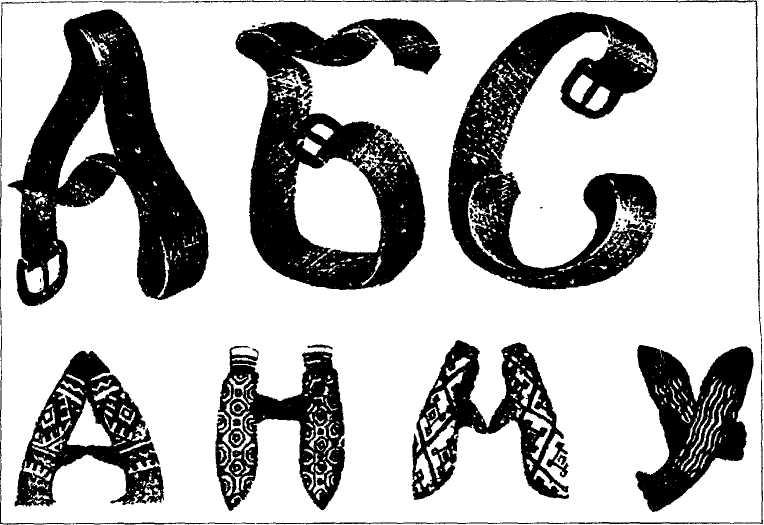 (рисунок 3).
(рисунок 3).
Рисунок 3
Впервые была создана азбука с четкой и ясной графикой знаков. В основу было положено греческое унциальное письмо. Новая азбука была распространена по всему государству.
Старославянская письменность известна с Х в. в двух различных начертаниях: глаголицы и кириллицы. Вначале оба начертания существовали параллельно, но со временем за основу русской письменности была взята кириллица. Древнейшие русские рукописи 11 века были написаны кириллицей, почерком, который получил наименование устава.
Одним из лучших образцов уставного письма является “Остромирово Евангелие”. Преимущество полуустава состояло в скорости написания текста. Уставы и полууставы выполнялись по строго определенному правилу- уставу, от которого и произошло их название (рисунок 4).
Рисунок 4
Постепенно появляется скорописный шрифт-
скоропись, которая использовалась при переписке
книг, составления деловых бумаг, актов, и т.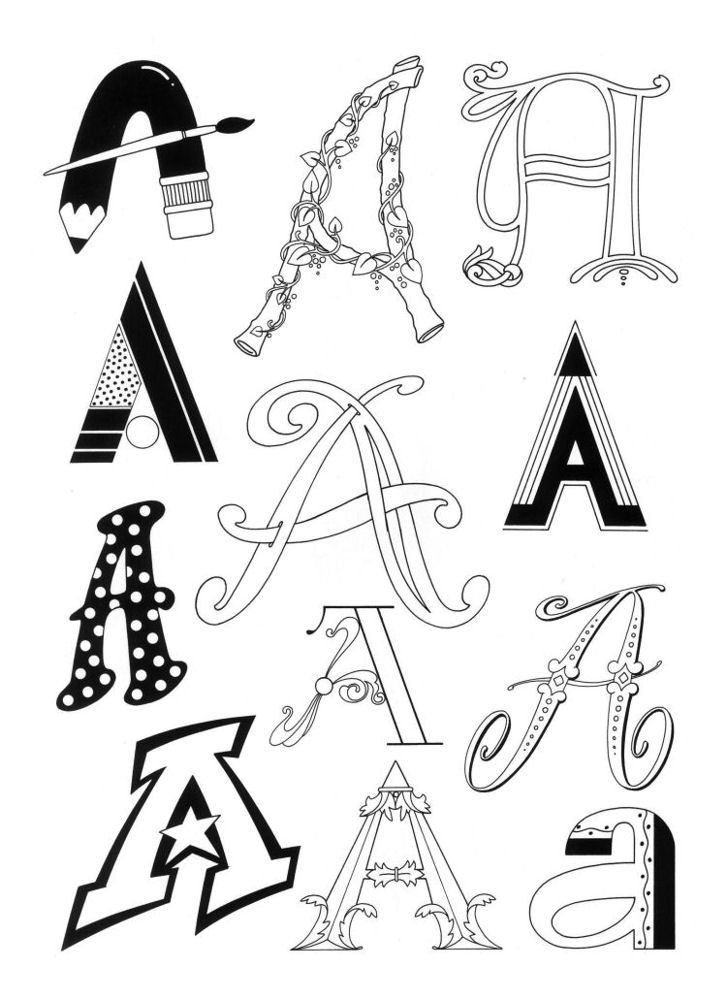 п.
п.
Начиная с 15 века, в написании заглавий книг применялось особое письмо — вязь. Вязь представляла собой декоративное письмо, с помощью которого выделялись заглавия в виде непрерывного равномерного орнамента (рисунок 5).
Рисунок 5
Лучшие образцы русской вязи сложились в середине 16 века в Москве при Иване Грозном, а также в Новгороде. Первые книги, напечатанные Иваном Федоровым, славились красиво выполненной вязью (гравированной на дереве). Начиная с 17 века, искусство оформления книги вязью постепенно стало приходить в упадок.
Буквица, или “инициал” — это укрупненная заглавная буква, с которой начинается книга, глава, иногда абзац в книге. Часто в рисунке буквицы изображались растительные мотивы, изображения сказочных животных, птиц, рыб и т.д.
Образцы буквиц
Рисунок 6
3.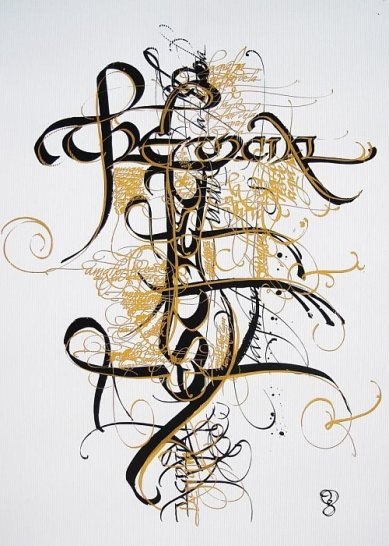 Работа над заданием.
Работа над заданием.
Нарисовать буквицу на листе формата А4 в прямоугольнике, размер которого выбрать самостоятельно в зависимости от композиции рисунка. В композицию рисунка можно добавить изображения животных, птиц, сказочных мифологических персонажей.
4. Итоги урока.
Просмотр работ, анализ удачных работ и ошибок, выбор лучших работ. Уборка рабочих мест.
Рисунок типографского шрифта 6 букв
Ad
Ответы на сканворды и кроссворды
Курсив
Рисунок типографского шрифта 6 букв
НАЙТИ
Похожие вопросы в сканвордах
- Рисунок типографского шрифта, близкий к рукописному, используемый для выделения части печатного текста из остального текста, набранного прямым шрифтом 6 букв
- Рисунок печатного шрифта, близкий к начертанию шрифтов эпохи Возрождения 9 букв
- Отступ вправо в начале первой строки части печатного или рукописного текста; красная строка 5 букв
Похожие ответы в сканвордах
- Курсив — Наклонный (вправо) типографский шрифт, подобный рукописному почерку 6 букв
- Курсив — Типографский шрифт 6 букв
- Курсив — Наклонный шрифт, в котором начертание многих букв приближено к рукописному 6 букв
- Курсив — Наклонный шрифт 6 букв
- Курсив — Печатный шрифт 6 букв
- Курсив — Рисунок типографского шрифта, близкий к рукописному, используемый для выделения части печатного текста из остального текста, набранного прямым шрифтом 6 букв
- Курсив — Скоропись 6 букв
- Курсив — Типографский наклонный шрифт с начертанием букв, подобным рукописному 6 букв
- Курсив — Типографский шрифт с эффектом падающего домино 6 букв
- Курсив — Наклонный типографский шрифт 6 букв
- Курсив — Шрифт, имитирующий рукопись 6 букв
- Курсив — Беглый шрифт 6 букв
- Курсив — Косой шрифт 6 букв
- Курсив — «Покосившийся» шрифт 6 букв
-
Курсив — Типограф.
 шрифт. 6 букв
шрифт. 6 букв
- Курсив — Шрифт под углом 6 букв
- Курсив — Печатный шpифт 6 букв
- Курсив — Типографский шрифт с начертанием букв, подобным рукописному 6 букв
- Курсив — Одно из начертаний рисунка типографского шрифта 6 букв
- Курсив — Наклонный типографский шрифт, подобный рукописному почерку 6 букв
Мы не можем найти эту страницу
(* {{l10n_strings.REQUIRED_FIELD}})
{{l10n_strings.CREATE_NEW_COLLECTION}} *
{{l10n_strings.ADD_COLLECTION_DESCRIPTION}}
{{l10n_strings.COLLECTION_DESCRIPTION}} {{addToCollection. description.length}} / 500
{{l10n_strings.TAGS}}
{{$ item}}
{{l10n_strings.PRODUCTS}}
{{l10n_strings.DRAG_TEXT}}
description.length}} / 500
{{l10n_strings.TAGS}}
{{$ item}}
{{l10n_strings.PRODUCTS}}
{{l10n_strings.DRAG_TEXT}}{{l10n_strings.DRAG_TEXT_HELP}}
{{l10n_strings.ЯЗЫК}} {{$ select.selected.display}}{{article.content_lang.display}}
{{l10n_strings. AUTHOR}}
AUTHOR}}{{l10n_strings.AUTHOR_TOOLTIP_TEXT}}
{{$ select.selected.display}} {{l10n_strings.CREATE_AND_ADD_TO_COLLECTION_MODAL_BUTTON}} {{l10n_strings.CREATE_A_COLLECTION_ERROR}}Как я могу повысить точность распознавания текста на моих рисунках?
- Последнее обновление
- Сохранить как PDF
- Формат чертежа
- Расположение блока чертежа
- Текст блока чертежа
- Выноски чертежа
- См.
 Также
Также
При загрузке новых чертежей в проект Procore может автоматически предварительно заполнить заголовок, номер и дисциплину поля с использованием технологии оптического распознавания символов (OCR), чтобы ускорить процесс загрузки и просмотра.См. Какие поля Procore может автоматически заполнять при загрузке чертежей?
Чтобы повысить точность этой технологии распознавания символов, мы рекомендуем настраивать чертежи в соответствии со следующими рекомендациями.
Примечание: Щелкните ссылку ниже, чтобы просмотреть рекомендации по этой теме.
Формат чертежа
- Чертежи должны быть в формате PDF.
- PDF-файлов должны содержать весь векторный формат. См. В чем разница между растровым и векторным содержимым в PDF-файлах?
- Рисунки должны быть в альбомной ориентации.
- Важные примечания для пользователей AutoCAD:
- Для создания текста PDF с возможностью выбора и поиска в AutoCAD:
- Используйте шрифт TrueType.

- Не изменяйте текст исходного шрифта, например изменяя ширину (должна быть 1.0) или другие параметры стиля.
- Убедитесь, что значение координаты Z текста равно нулю.
Пользователи - Используйте шрифт TrueType.
- AutoCAD должны отключить функцию «текст в виде комментариев» перед публикацией PDF-файла для использования в Procore.Экспорт чертежей в формате PDF с включенной этой функцией может повлиять на OCR инструмента Procore Drawings.
Примечание : Чтобы отключить эту функцию, перейдите в командную строку в AutoCAD. Введите EPDFSHX и измените значение на ноль ( 0 ). См. Раздел Текст на чертеже отображается в виде комментариев в PDF-файле, созданном AutoCAD.
- Для создания текста PDF с возможностью выбора и поиска в AutoCAD:
Расположение блока чертежа
- Убедитесь, что номер чертежа находится в правом нижнем углу рядом с названием.
Примечание: См. Изображение ниже и щелкните, чтобы увеличить.
(Щелкните, чтобы увеличить изображение)
Текст блока чертежа
- Формат:
- Используйте метки для заголовка чертежа и номера чертежа (например, «Название листа:» и «Номер листа:»)
- Номер чертежа и заголовок должны быть больше, чем остальной текст в основной надписи.
- Используйте простой шрифт без засечек, например Arial или Helvetica (или любой шрифт UTF8).
- Текст лучше всего горизонтальный. Однако заголовок может быть вертикальным.
- Рекомендуется встраивать шрифты в файлы PDF при их сохранении, чтобы они отображались должным образом при открытии в других программах.
- Название:
- По возможности старайтесь, чтобы заголовок состоял из одной строки.
- Заголовки должны быть менее 255 символов.
- OCR распознает только слова из английского словаря.

- Номер:
- Поместите номер чертежа в правом нижнем углу рядом с названием.
- Не используйте в номере английские слова. (например, «Чертеж номер один»)
Краткое руководство по подготовке собственных патентных чертежей
Это руководство для изобретателей, которые хотят подготовить свои собственные чертежи для целей патентной заявки или помочь стороннему иллюстратору.Как в Законе о патентах , так и в Правилах о патентах излагаются требования относительно того, когда необходимы чертежи и, если да, то тип формата.
Когда нужны чертежи?
Как правило, необходимы чертежи, за исключением случаев, когда изобретение нельзя проиллюстрировать чертежами; например, для изобретений, относящихся к химическим составам.
Фотографии вместо рисунков разрешены только в том случае, если фотографии нельзя перерисовать как черно-белые линейные рисунки.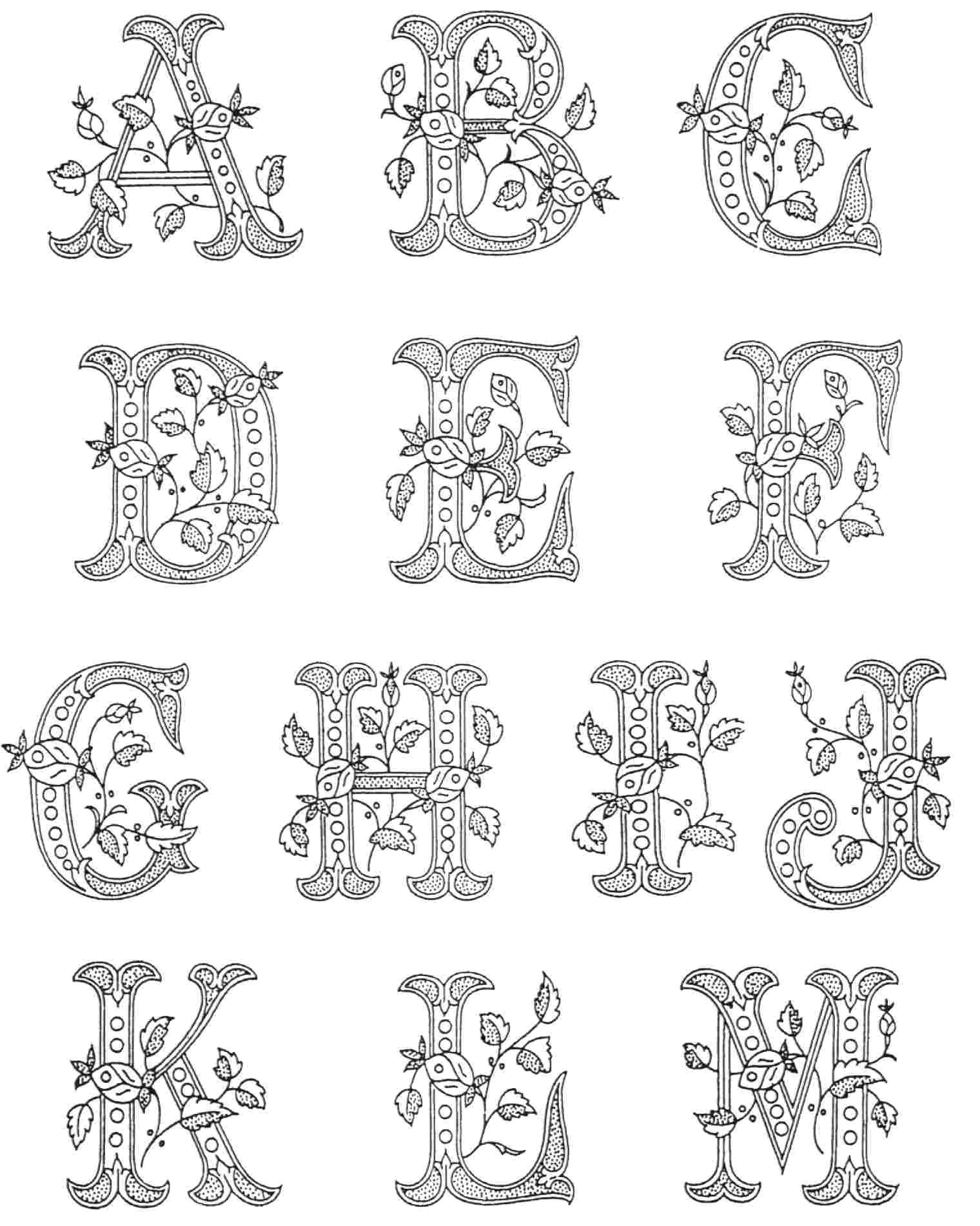 Черно-белые рисунки линий всегда предпочтительнее.
Черно-белые рисунки линий всегда предпочтительнее.
Список требований
- Все части изобретения должны быть четко показаны на чертежах.
- Размер бумаги: Каждый лист должен быть шириной 21,6 см и длиной 27,9 см (8,5 ″ x 11 ″) или 21 см шириной и 29,7 см длиной (формат A4).
- Примечание. Достаточно стандартной бумаги для принтера.
- Поля страницы: Минимальные поля каждой страницы, содержащей рисунки, должны быть
- Верхнее поле, 2.5 см (или прибл. 1 дюйм)
- Левое поле, 2,5 см (или прибл. 1 дюйм)
- Правое поле, 1,5 см (или прибл. 0,6 дюйма)
- Нижнее поле, 1 см (или прибл. 0,4 дюйма)
- Примечание: Для справки: поля по умолчанию для страницы в Microsoft Word составляют 2,54 см (или 1 дюйм) со всех сторон.
- Нет цвета: Рисунки должны быть черно-белыми.
- Размер шрифта: Любые цифры и буквы на рисунках должны быть не менее 0.
 32 см в высоту.
32 см в высоту.- Примечание: В качестве ориентира для популярных шрифтов Times New Roman, Calibri и Arial используйте размер шрифта 10 или выше.
- Нумерация цифр: Рисунки нумеруются последовательно; например, рис.1, рис.2.
- Примечание: Одна страница может содержать более одного рисунка.
- Условные обозначения: Каждой части изобретения должен быть присвоен номер, и каждая из этих частей, показанных на чертежах, должна быть последовательно помечена своим присвоенным номером.См. Некоторые примеры приемлемой маркировки, предоставленные Патентным ведомством ЗДЕСЬ.
- Без лишнего текста: Рисунки не должны содержать текст, кроме случаев, когда это необходимо для понимания рисунков.
- Примечание: На практике это означает, что вы не можете маркировать части чертежей именами или заголовками. Вместо этого отдельные части изобретения должны быть названы и описаны в описании патента.

- Примечание: На практике это означает, что вы не можете маркировать части чертежей именами или заголовками. Вместо этого отдельные части изобретения должны быть названы и описаны в описании патента.
- Поперечные сечения: Поперечные сечения должны быть обозначены штриховкой (т.е.е., тонкие, параллельные линии), который не мешает четкому считыванию условных обозначений и выводных линий.
Пример рисунка, принятого как в патенте Канады, так и в патенте США
На рисунке 12, показанном выше, показан шкаф для сушки одежды и спортивного инвентаря из патента Канады 2 868 699 и патента США 9 739 531, принадлежащего Adaptive Storage Solutions Inc., а рисунок 12 используется с разрешения.
Справка рабочего стола
Чтобы начать работу с Onshape и настроить учетную запись и параметры поведения по умолчанию, мы настоятельно рекомендуем сначала пройти Учебное пособие.Это проведет вас через соответствующие настройки и забыть о настройках учетной записи, как начать эскиз, сделать деталь и другие основы Onshape. Расчетное время до завершения составляет 50 минут для всех разделов, но вы можете выбрать модули по своему усмотрению.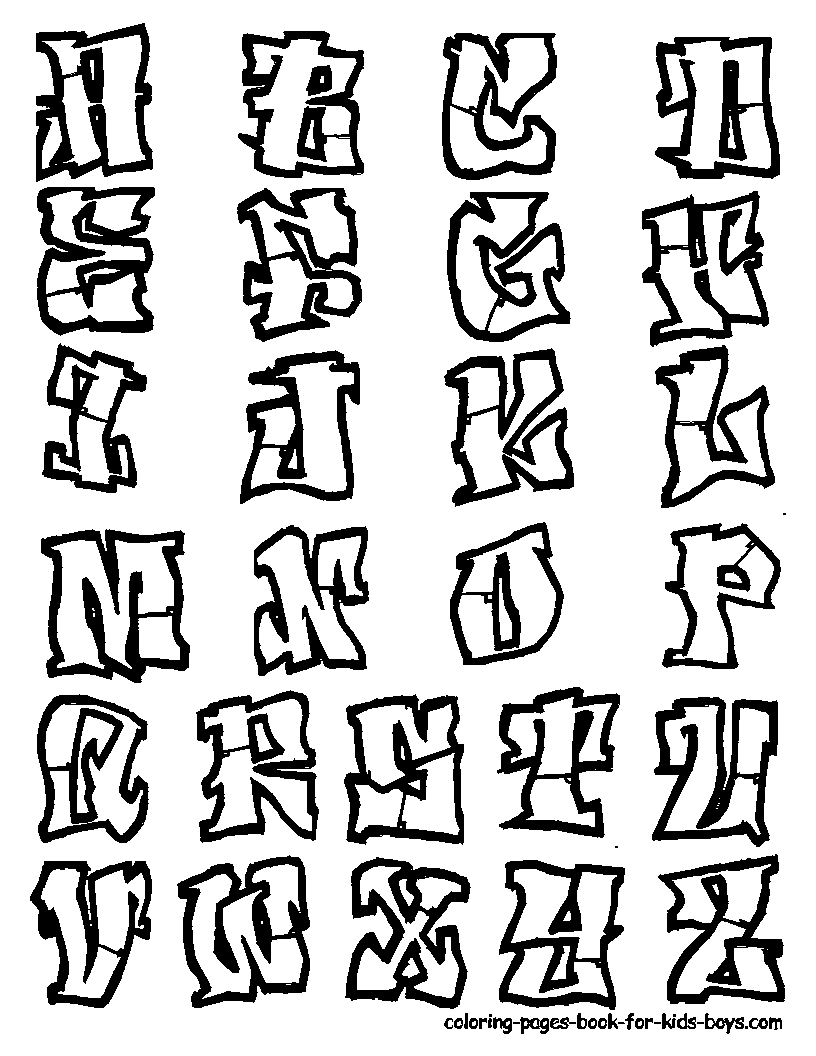
Грунтовка Onshape Primer
Выберите категорию информации ниже или выберите из содержания слева.У нас также есть глоссарий, если вы хотите изучить список терминов Onshape и их определений.
Onshape предлагает множество возможностей для самостоятельного обучения. Выберите предпочтительный метод обучения по ссылкам ниже. Проверяйте почаще, так как мы регулярно обновляем наши ресурсы.
Если вы новичок в Onshape, ознакомление с Primer — это хороший способ познакомиться с концепциями Onshape и некоторыми основными функциями.
Эта основная справочная система содержит справку по всем платформам, на которых работает Onshape.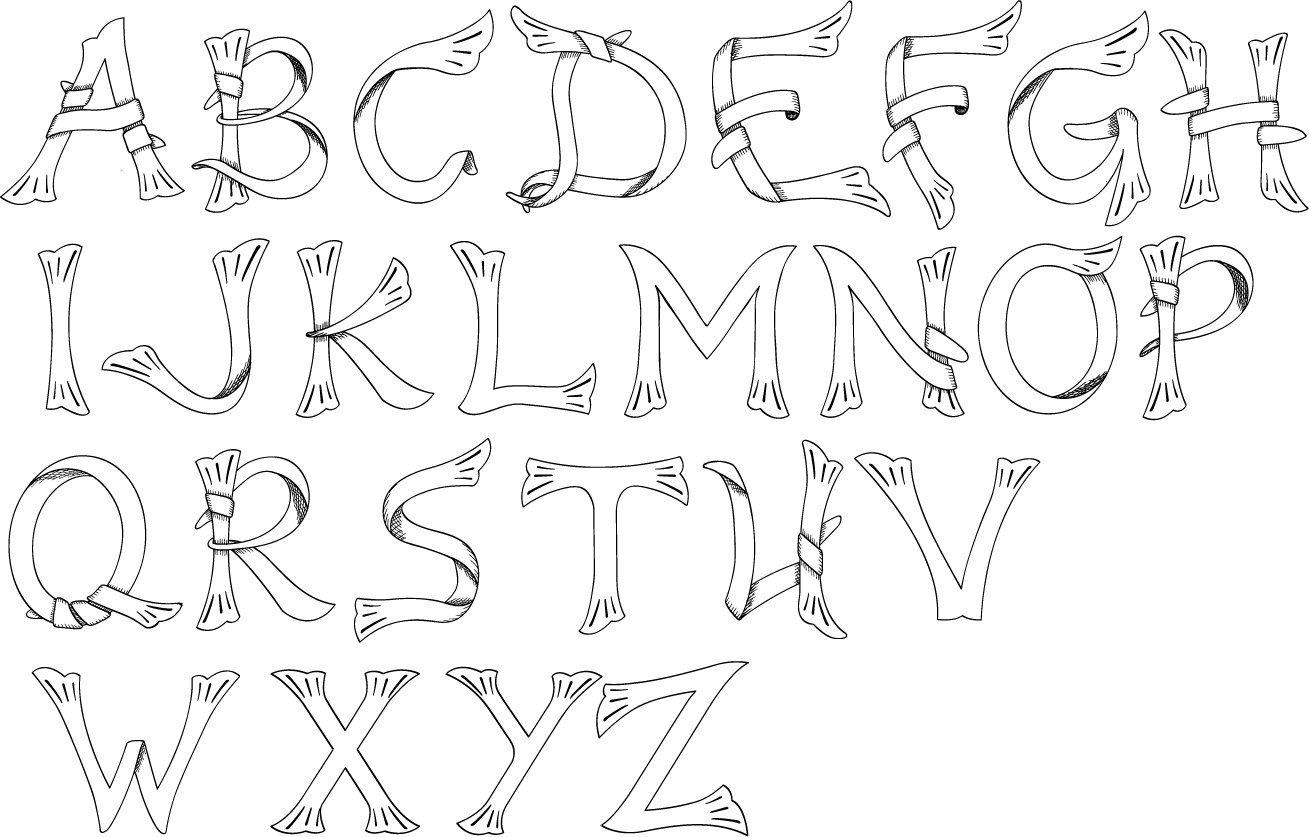 В каждой теме объясняется информация для всех платформ. В некоторых темах информация зависит от платформы, и для каждой платформы есть раскрывающиеся списки. В других разделах информация не зависит от платформы, поэтому информация применима ко всем платформам.
В каждой теме объясняется информация для всех платформ. В некоторых темах информация зависит от платформы, и для каждой платформы есть раскрывающиеся списки. В других разделах информация не зависит от платформы, поэтому информация применима ко всем платформам.
Кнопки панели инструментов
В правом верхнем углу каждой страницы расположены четыре кнопки, обведенные ниже слева направо:
- Развернуть все / Свернуть все — кнопка переключения, которая разворачивает или сворачивает все раскрывающиеся текстовые области на текущей странице.Перед печатью страницы рекомендуется развернуть все раскрывающиеся списки. Это настраивает страницу для печати со всеми видимыми текстовыми областями.
- Печать — открывает диалоговое окно «Печать»; для отправки страницы на подключенный принтер или сохранения страницы в виде файла PDF.

- Предыдущая страница — Переход к предыдущей странице на основе содержания.
- Следующая страница — Переход к следующей странице на основе содержания.
Примечание Легенда
В этой справочной системе вы увидите следующие примечания:
Ссылки на наш Учебный центр, где вы можете узнать больше о конкретных функциях программного обеспечения.
Полезные советы, идеи или альтернативные рабочие процессы.
Предупреждающие сообщения, предупреждающие вас о возможных подводных камнях, известных проблемах или потенциальных болевых точках.
Сообщения об устранении неполадок, которые помогут вам решить проблемы.
Обратная связь
Чтобы оставить отзыв о самой справочной системе, нажмите синюю кнопку «Отзыв» в правой части браузера.
Используйте инструмент в Onshape, чтобы зарегистрировать заявку в службу поддержки Onshape. Разверните меню «Справка» (щелкните значок) и выберите Обратиться в службу поддержки . Корпоративные клиенты также могут обратиться к своему менеджеру по работе с клиентами.
Внизу каждого раздела справки вы найдете Была ли эта статья полезной? инструмент обратной связи (как показано ниже). Оставьте свой отзыв, нажав кнопку «Да» или «Нет».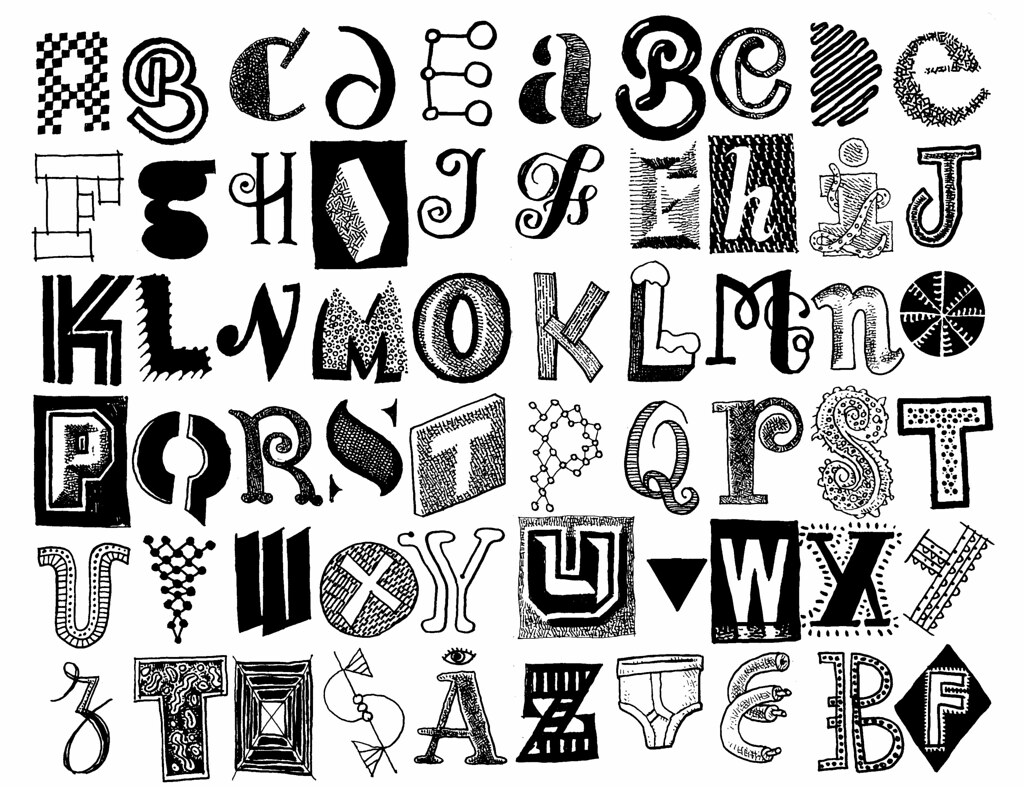
Как добавить шрифт в документы Google двумя разными способами
Google Docs предлагает широкий выбор шрифтов, но вы, возможно, не использовали все преимущества этих различных стилей на своем Chromebook, ПК или компьютере Mac.
Это потому, что есть дополнительные шрифты, которые не отображаются в главном раскрывающемся меню, а также есть надстройка, которую вы можете установить, которая дает вам доступ к еще большему количеству шрифтов.
Вот что вам нужно знать об использовании любого метода для добавления и использования других шрифтов в Документах Google.
Ознакомьтесь с продуктами, упомянутыми в этой статье:HP Chromebook (от 249 долларов США при наилучшей покупке)
Macbook Pro (от 1299 долларов США при наилучшей покупке)
Microsoft Surface Pro 7 (от 999 долларов США при наилучшей покупке)
Если вы просто хотите получить доступ к дополнительным шрифтам, которые уже доступны в Документах Google, но не отображаются в основном списке шрифтов, вы можете легко это сделать:
1.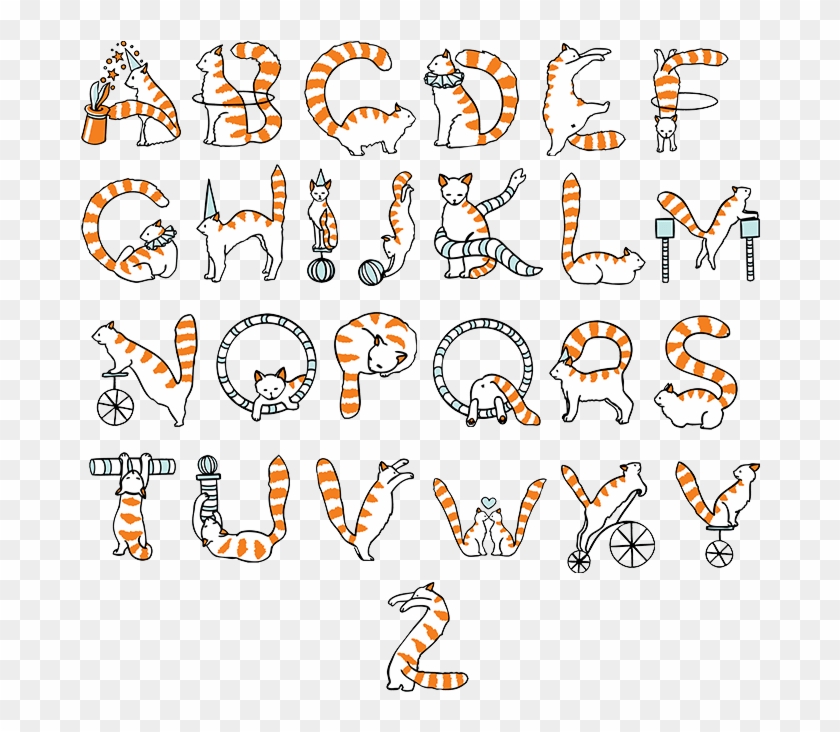 Перейдите в docs.new и запустите или откройте свой документ.
Перейдите в docs.new и запустите или откройте свой документ.
2. Щелкните «Дополнительные шрифты» на верхней панели инструментов — появится всплывающее окно.
В раскрывающемся меню нажмите «Дополнительные шрифты».Девон Дельфино / Business Insider3. Выберите любые другие шрифты в левом столбце, затем нажмите «ОК», когда закончите. Эти шрифты будут добавлены в ваш основной список.
Щелкните шрифт, который хотите добавить.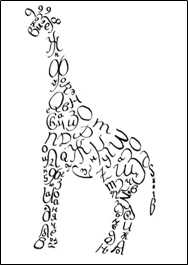 Девон Дельфино / Business Insider
Девон Дельфино / Business InsiderКак добавить больше шрифтов в Google Docs с помощью Extensis Fonts
С Extensis Fonts вы можете получить доступ к сотням дополнительных шрифтов в Google Docs.
1. Загрузите надстройку Extensis Fonts. Нажмите «Установить», а затем «Продолжить», чтобы согласиться с разрешениями.
Установите Extensis Fonts. Девон Дельфино / Business Insider 2. Выберите учетную запись Google, которую вы хотите связать с надстройкой, и затем нажмите «Разрешить», чтобы продолжить, чтобы согласиться с требованиями.
Выберите учетную запись Google, которую вы хотите связать с надстройкой, и затем нажмите «Разрешить», чтобы продолжить, чтобы согласиться с требованиями.
3. Перезагрузите документ Google, затем щелкните раскрывающийся список «Надстройки» на главной панели инструментов, затем выберите «Шрифты Extensis», а затем «Пуск».
Запустите Extensis Fonts в Google Docs.Девон Дельфино / Business Insider4. Выделите текст, а затем выберите шрифт на правой боковой панели.
Выберите шрифт в правом меню.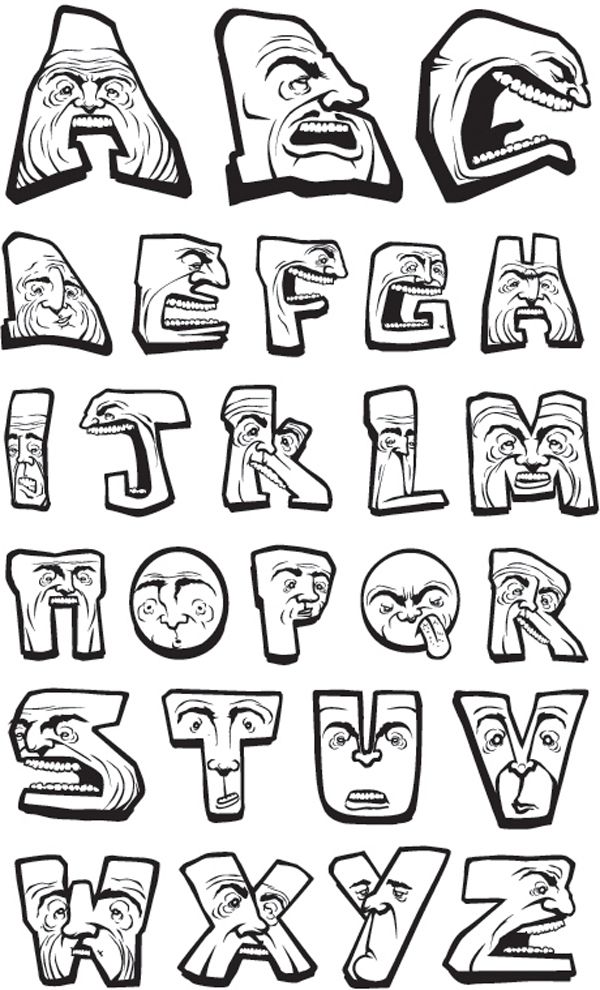 Девон Дельфино / Business Insider
Девон Дельфино / Business InsiderИспользуйте Apple Pencil со страницами на iPad
Scribble — это функция iPad, которая превращает ваш почерк в текст. Когда вы соединяете Apple Pencil с поддерживаемым iPad с установленной iPadOS 14, Scribble включен по умолчанию. Чтобы проверить настройку Scribble или отключить ее, перейдите в «Настройки»> «Apple Pencil».
Когда вы соединяете Apple Pencil с поддерживаемым iPad с установленной iPadOS 14, Scribble включен по умолчанию. Чтобы проверить настройку Scribble или отключить ее, перейдите в «Настройки»> «Apple Pencil».
В Pages коснитесь Apple Pencil в тексте документа, в текстовом поле или фигуре или в ячейке таблицы, где вы хотите написать.
Примечание. В таблице коснитесь ячейки, если хотите заменить все ее содержимое. Чтобы отредактировать ячейку, коснитесь ячейки еще раз, чтобы поместить точку вставки в то место, где вы хотите начать писать.
Коснитесь инструмента Scribble и начните писать.
Scribble работает, даже если ваш почерк выходит за границы текстовой области.
Примечание. Если вы отключите Scribble в настройках или язык, поддерживающий Scribble, отсутствует в вашем списке языков, инструмент Scribble не появится на панели инструментов.
При вводе текста с помощью Apple Pencil вы можете выполнять любое из следующих действий:
Удалить слово: Вычеркнуть его.

Вставить текст: Нажмите и удерживайте текстовую область, затем начните писать, когда пространство откроется.
Объединить или разделить символы: Проведите вертикальную линию между ними.
Выделите текст: Обведите текст или проведите через него линию. Перетащите маркеры выделения пальцем, чтобы изменить выделение.
Начать новый абзац: Нажмите на панели инструментов в нижней части экрана.
Показать клавиатуру: Коснитесь на панели инструментов, затем коснитесь клавиш клавиатуры, чтобы исправить текст, удалить символы, добавить пробелы и т. Д.
Изменить на другой поддерживаемый язык: Коснитесь и удерживайте на панели инструментов, затем коснитесь языка, который хотите использовать (вы уже должны добавить клавиатуру в «Настройки»> «Основные»> «Клавиатура»> «Клавиатуры»). На кнопке на короткое время отображаются инициалы выбранного языка (например, EN для английского языка).

Отменить последнее действие: Нажмите на панели инструментов. Коснитесь несколько раз, чтобы отменить все недавние действия.
Добавить новое текстовое поле: В документе с макетом страницы начните писать вдали от других текстовых областей (например, другого текстового поля или выбранной таблицы или ячейки таблицы). Новое текстовое поле будет создано для вашего текста.
Когда выбран инструмент Scribble, панель инструментов также содержит кнопки для отступа текста; изменить шрифт и применить к тексту полужирный, курсив или подчеркивание; изменить размер шрифта; выровнять текст; и вставляйте разрывы страниц, закладки и другое форматирование.
Чтобы больше места для записи, перетащите ручку панели инструментов вниз, чтобы свернуть панель инструментов. Чтобы вернуть панель инструментов в полный размер, коснитесь свернутой версии. Чтобы настроить автоматическое сворачивание панели инструментов, когда вы пишете, коснитесь, а затем включите автоматическое сворачивание.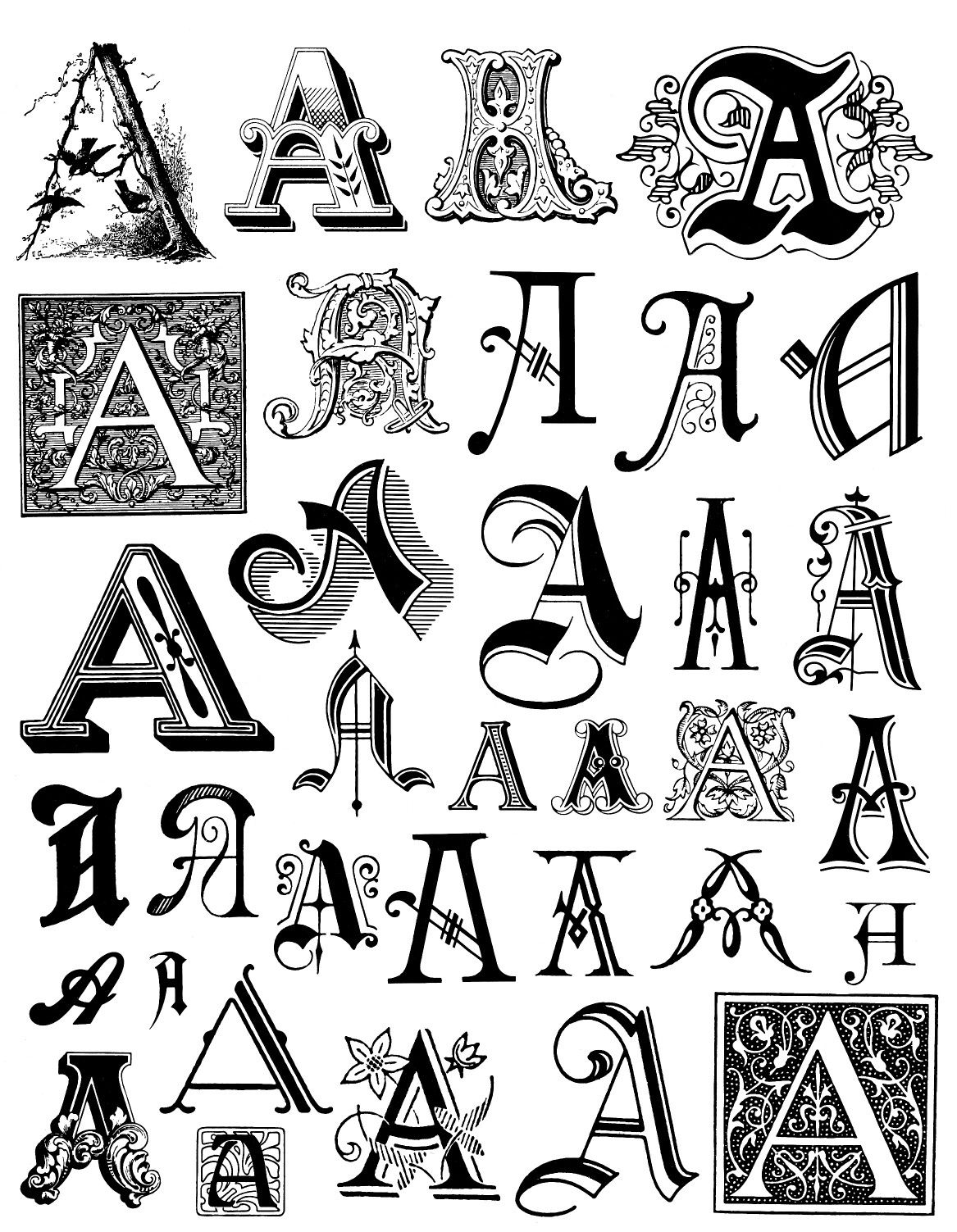
37 CFR § 2.52 — Типы чертежей и формат чертежей. | CFR | Закон США
§ 2.52 Типы рисунков и формат рисунков.
На чертеже изображен знак, подлежащий регистрации. На чертеже должна быть только одна отметка.При подаче заявки заявитель должен приложить четкий рисунок знака. Есть два типа рисунков:
(а) Стандартный символьный (печатный) рисунок. Кандидаты, которые стремятся зарегистрировать слова, буквы, цифры или любую их комбинацию, не претендуя на какой-либо конкретный стиль, размер или цвет шрифта, должны представить стандартный рисунок символов, на котором знак отображается черным цветом на белом фоне. Кандидат может представить стандартный рисунок персонажа, если:
(1) Приложение включает заявление о том, что знак состоит из стандартных символов, и не делается никаких заявлений о каком-либо конкретном стиле, размере или цвете шрифта;
(2) Знак не содержит элемента дизайна;
(3) Все буквы и слова в знаке изображены латинскими буквами;
(4) Все цифры в знаке обозначаются римскими или арабскими цифрами; а также
(5) Знак включает только общие знаки препинания или диакритические знаки.
(б) Чертеж особой формы. Кандидаты, желающие зарегистрировать знак, включающий двух- или трехмерный рисунок; цвет; и / или слова, буквы или цифры или их комбинация в определенном стиле или размере шрифта должны представлять рисунок специальной формы. Чертеж должен отображать отметку черным цветом на белом фоне, если отметка не содержит цвета.
(1) Цветные знаки. Если знак включает в себя цвет, рисунок должен отображать знак в цвете, и заявитель должен назвать цвет (-а), описать, где цвет (-а) появляется на знаке, и подать заявление о том, что цвет (-а) является особенность марки.
(2) Трехмерные отметки. Если знак имеет трехмерные элементы, на чертеже должно быть изображено единственное изображение знака, и заявитель должен указать, что знак является трехмерным.
(3) Знаки движения. Если марка имеет движение, рисунок может изображать одну точку в движении, или рисунок может изображать до пяти стоп-кадров, показывающих различные точки в движении, в зависимости от того, какой из них лучше всего отражает коммерческое впечатление от знака. Заявитель также должен описать знак.
Заявитель также должен описать знак.
(4) Пунктирные линии показывают размещение. Если необходимо адекватно изобразить коммерческое впечатление от знака, от заявителя может потребоваться представить рисунок, который показывает размещение знака, окружая знак пропорционально точным пунктирным изображением конкретных товаров, упаковки или рекламы на который появляется отметка. Заявитель также должен использовать пунктирные линии, чтобы обозначить любой другой предмет, не заявленный как часть знака. Для любого рисунка, использующего пунктирные линии для обозначения расположения знака, или материала, не заявленного как часть знака, заявитель должен описать знак и объяснить назначение пунктирных линий.
(5) Описание знака. Должно быть включено описание знака.
(c) Чертежи TEAS. Чертеж, поданный через TEAS, должен соответствовать требованиям § 2.53.
(d) Рисунки на бумаге. Бумажный рисунок должен соответствовать требованиям § 2.54.
(e) Звуковые, запахи и невизуальные знаки.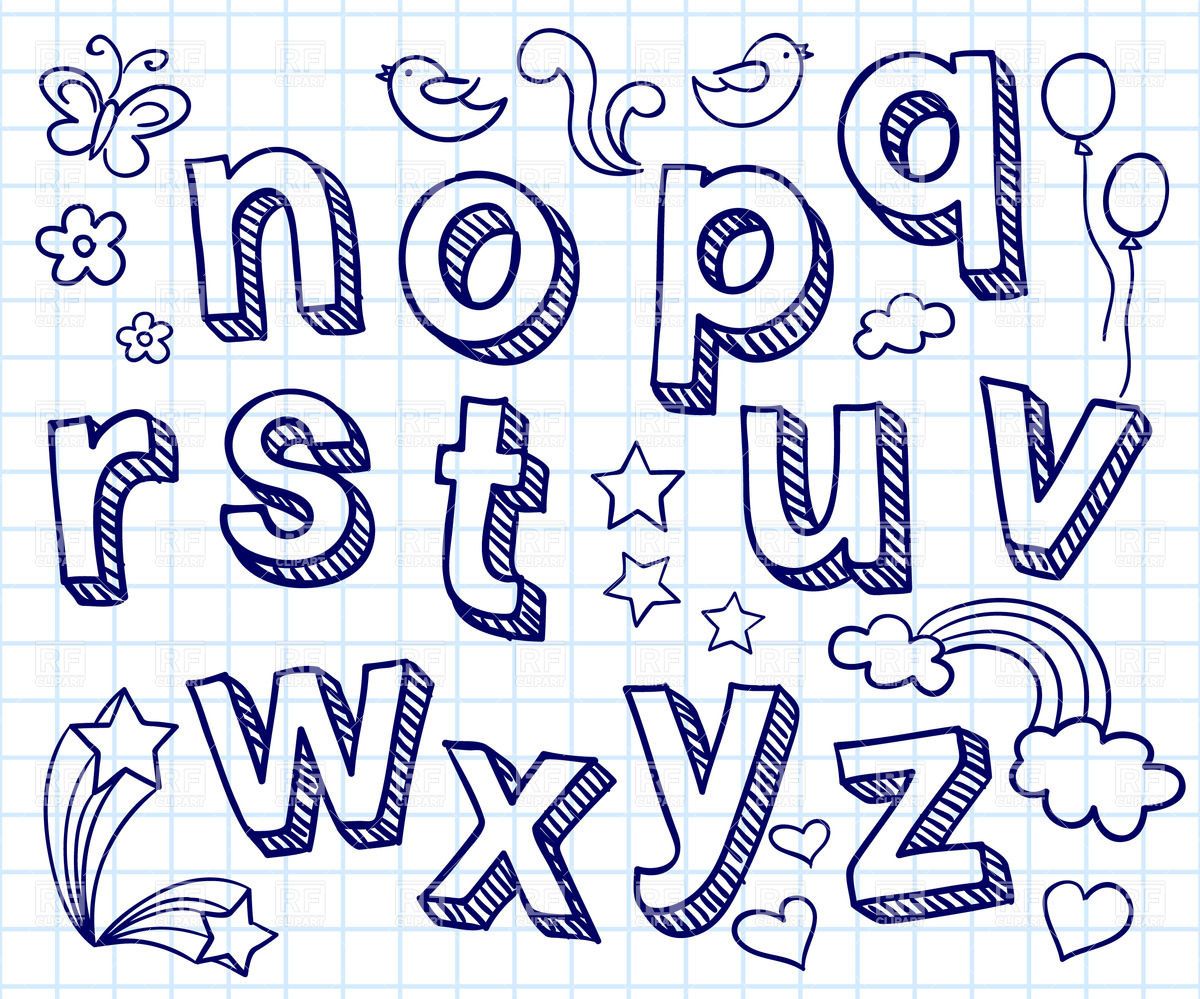



 шрифт. 6 букв
шрифт. 6 букв
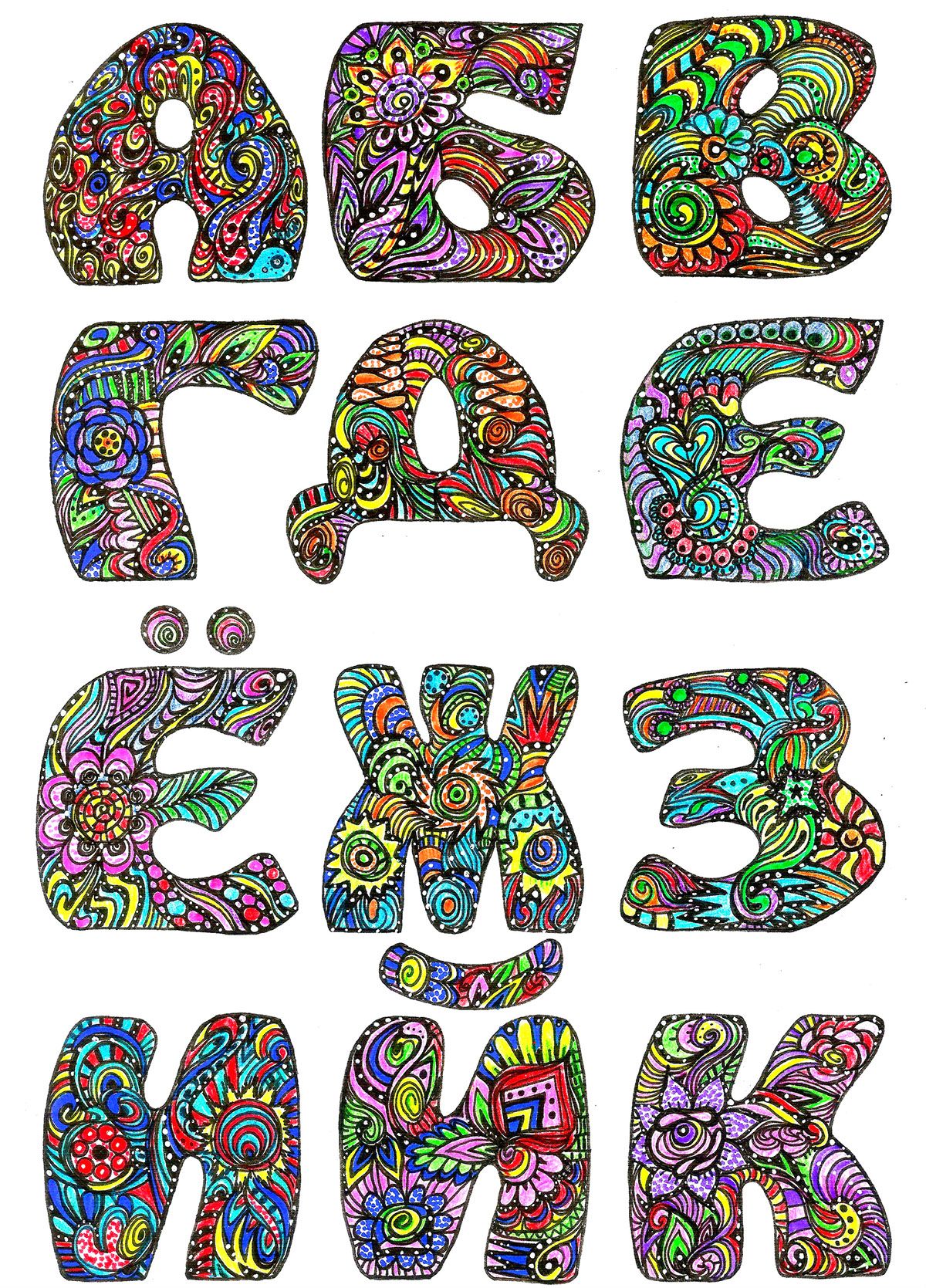 Также
Также

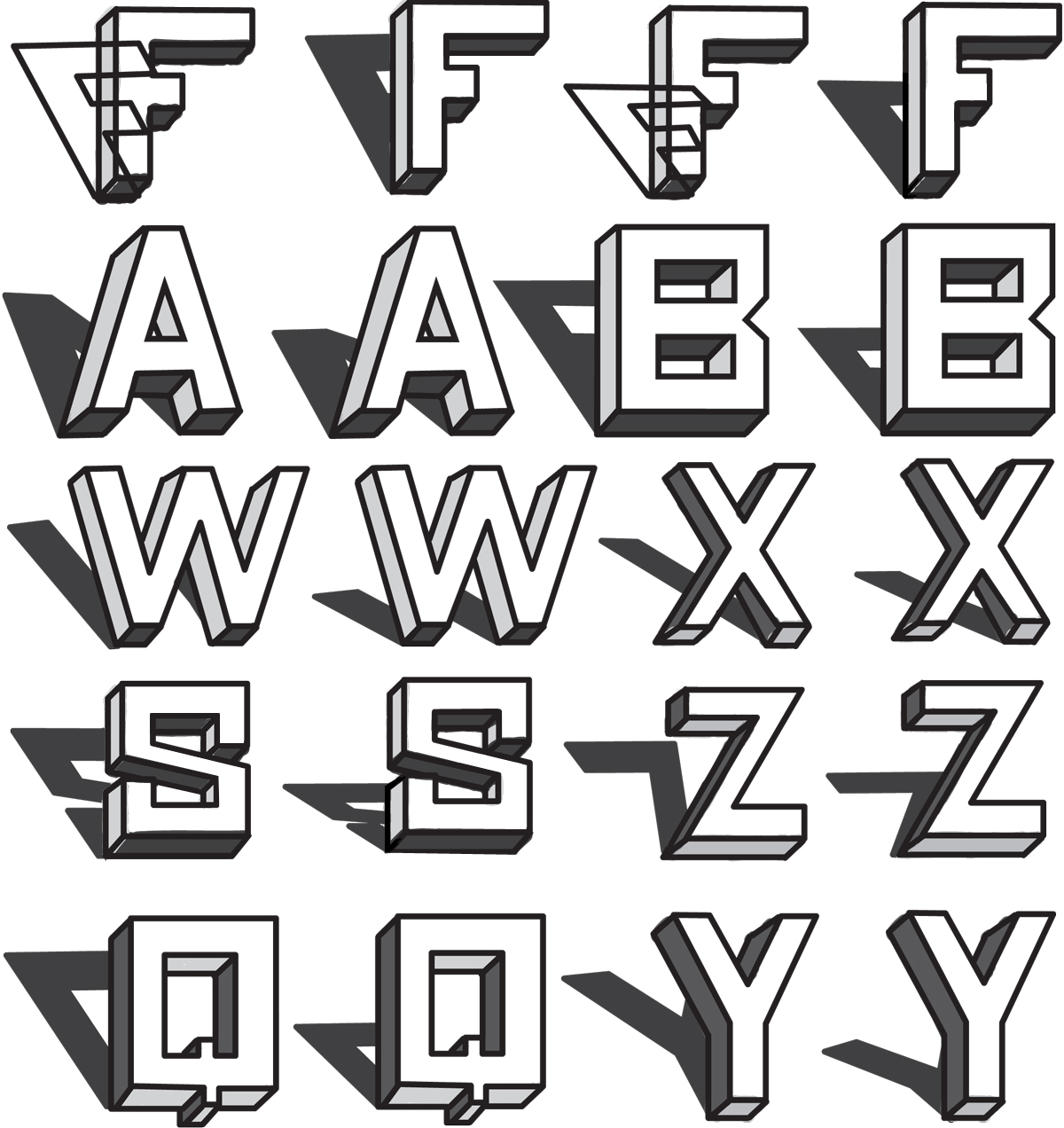
 32 см в высоту.
32 см в высоту.